
Questo tutorial ti guiderà attraverso il processo di creazione di una chiavetta USB Ubuntu avviabile su Windows. Puoi utilizzare questa chiavetta USB per avviare e testare o installare Ubuntu su qualsiasi computer che supporti l'avvio da USB.
Prerequisiti #
- Un'unità chiavetta USB da 4 GB o superiore.
- Microsoft Windows XP o successivo.
Creazione di una chiavetta USB Ubuntu avviabile su Windows #
La creazione di una chiavetta USB Ubuntu avviabile su Windows è un processo relativamente semplice, basta seguire i passaggi descritti di seguito.
Download del file ISO di Ubuntu #
Per scaricare il file ISO di Ubuntu, visita la pagina dei download di Ubuntu, dove puoi trovare i collegamenti per il download per Ubuntu Desktop, Ubuntu Server e varie versioni di Ubuntu.
Molto probabilmente, vorrai scaricare l'ultima versione desktop di Ubuntu LST.
Installazione di Etcher #
Esistono diverse applicazioni disponibili per l'uso gratuito, che ti permetteranno di eseguire il flashing di immagini ISO su unità USB. In questo tutorial creeremo una chiavetta USB Ubuntu avviabile usando Etcher.
Etcher è un'utilità gratuita e open source per eseguire il flashing di immagini su schede SD e unità USB e supporta Windows, macOS e Linux.
Vai alla pagina dei download di balenaEtcher e scarica il più recente Etcher per Windows.
Una volta scaricato il file di installazione, fare doppio clic su di esso per avviare la procedura guidata di installazione. Segui i passaggi della procedura guidata di installazione per installare Etcher sul desktop di Windows.
Flash del file ISO di Ubuntu sulla chiavetta USB #
La creazione di una chiavetta USB Ubuntu avviabile con Etcher è un compito facile da eseguire.
-
Inserisci l'unità flash USB nella porta USB e avvia Etcher.
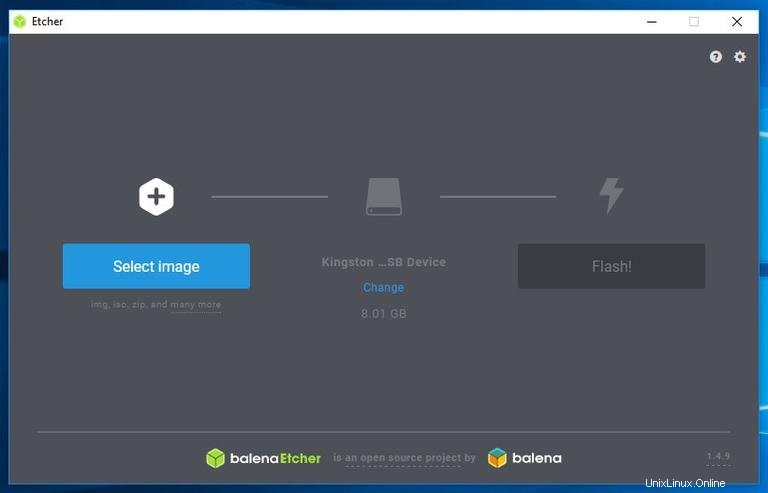
-
Fare clic su
Select imagee individua il tuo.isodi Ubuntu file. Se hai scaricato il file utilizzando un browser web, dovrebbe essere archiviato inDownloadscartella situata nel tuo account utente.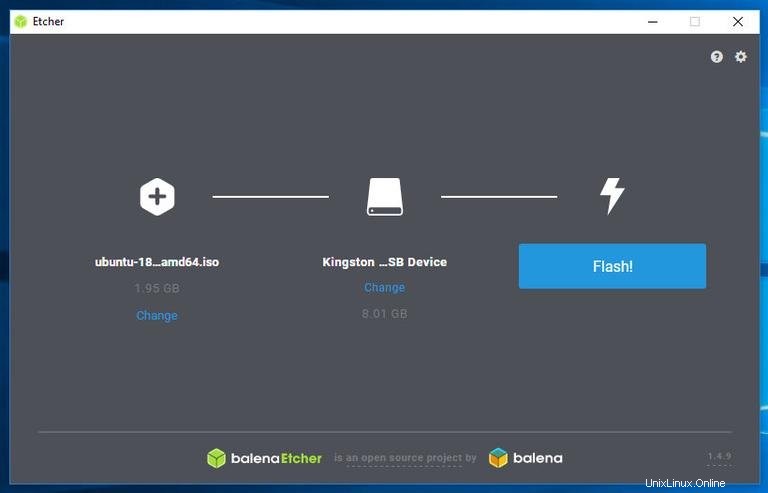
-
Etcher selezionerà automaticamente l'unità USB se è presente una sola unità. In caso contrario, se è collegata più di una scheda SD o chiavetta USB, assicurati di aver selezionato l'unità USB corretta prima di eseguire il flashing dell'immagine.
-
Fare clic su
Flash imagepulsante e inizierà il processo di lampeggiamento.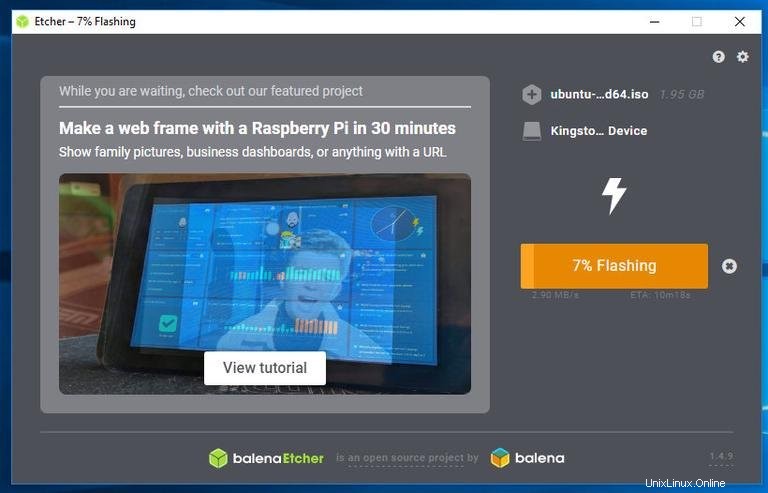
Etcher mostrerà una barra di avanzamento e ETA mentre lampeggia l'immagine.
Il processo potrebbe richiedere diversi minuti, a seconda delle dimensioni del file ISO e della velocità della chiavetta USB. Una volta completato, apparirà la seguente schermata che ti informa che l'immagine è stata flashata correttamente.
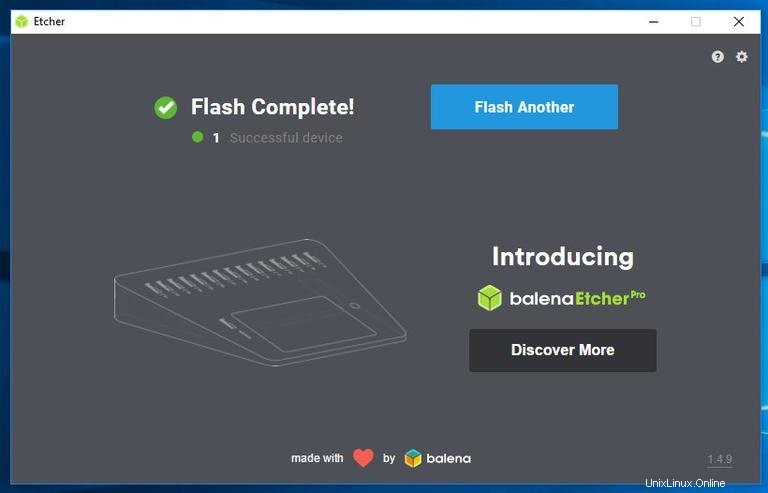
Fare clic sul
[X]per chiudere la finestra di Etcher.
È tutto! Hai un Ubuntu avviabile sulla tua chiavetta USB.